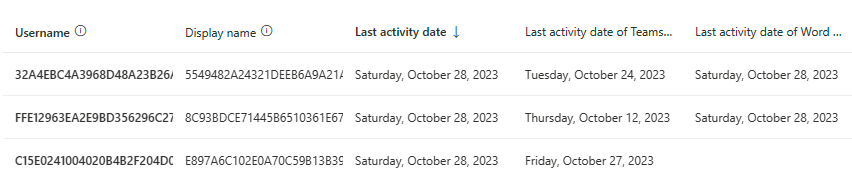Informes de Microsoft 365 en el Centro de Administración: Copilot para Microsoft 365 preparación y uso
En el panel Uso de Microsoft 365 se muestra la información general sobre la actividad en las aplicaciones de Microsoft 365 de su organización. Le permite profundizar en informes individuales de nivel de producto para proporcionar información más detallada sobre las actividades dentro de cada aplicación. Para ver todos los informes, consulte el artículo Información general sobre informes.
El informe de Copilot para Microsoft 365, que se encuentra en mejora continua, incluye una sección preparación y una sección Uso. En la sección Preparación, puede ver qué usuarios son técnicamente aptos para Copilot, asignar licencias y supervisar el uso de las aplicaciones de Microsoft 365 con las que Copilot se integra mejor. En la sección Uso, puede ver un resumen de cómo la adopción, la retención y la interacción de los usuarios están con Copilot para Microsoft 365 y la actividad de todos los usuarios de Copilot de su organización. El informe está disponible en un plazo de 72 horas y, una vez disponible, los datos de uso que se muestran en el informe pueden tener una latencia máxima de 72 horas.
Cómo llegar al informe de Copilot para Microsoft 365?
- En el centro de administración, vaya a Informes>Uso.
- Seleccione la página Copilot para Microsoft 365.
- Puede ver Preparación en la primera pestaña. Cambie a la pestaña Uso para ver las métricas de adopción y uso.
Interpretación de la sección Preparación en Copilot para Microsoft 365 informe
Puede usar este informe para ver lo preparada que está su organización para adoptar Copilot para Microsoft 365. La sección Preparación está configurada para mostrar los datos de los últimos 28 días. Actualmente, esta parte no incluye ninguna otra opción de período de tiempo, pero pronto implementaremos actualizaciones para habilitar períodos de 7 días, 30 días, 90 días y 180 días.
Puede ver los gráficos de resumen siguientes en este informe:
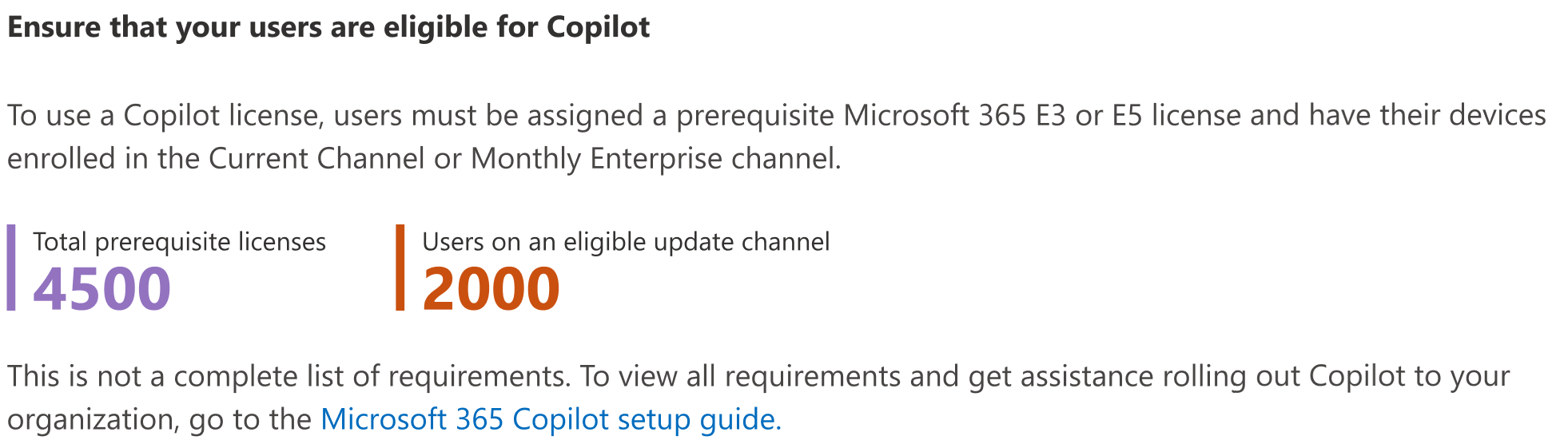
Total de licencias de requisitos previos El número es la suma de todos los usuarios que tienen al menos una licencia asignada o a los que se les podría asignar una licencia. Los siguientes tipos de licencia son aptos para Copilot:
- Microsoft 365 E5
- Microsoft 365 E3
- Microsoft 365 F1
- Microsoft 365 F3
- Office 365 E1
- Office 365 E3
- Office 365 E5
- Office 365 F3
- Microsoft 365 Empresa Básico
- Microsoft 365 Empresa Premium
- Microsoft 365 Empresa Estándar
- Microsoft 365 A5 para profesores*
- Microsoft 365 A3 para profesores*
- Office 365 A5 para profesores*
- Office 365 A3 para profesores*
*Disponible solo a través de inscripción para soluciones educativas (EES) o proveedor de soluciones en la nube.
Usuarios en un canal de actualización apto Este número es la suma de todos los usuarios inscritos en canal actual o canal mensual de empresa para las actualizaciones de aplicaciones en su organización y se pueden asignar con una licencia de Copilot.
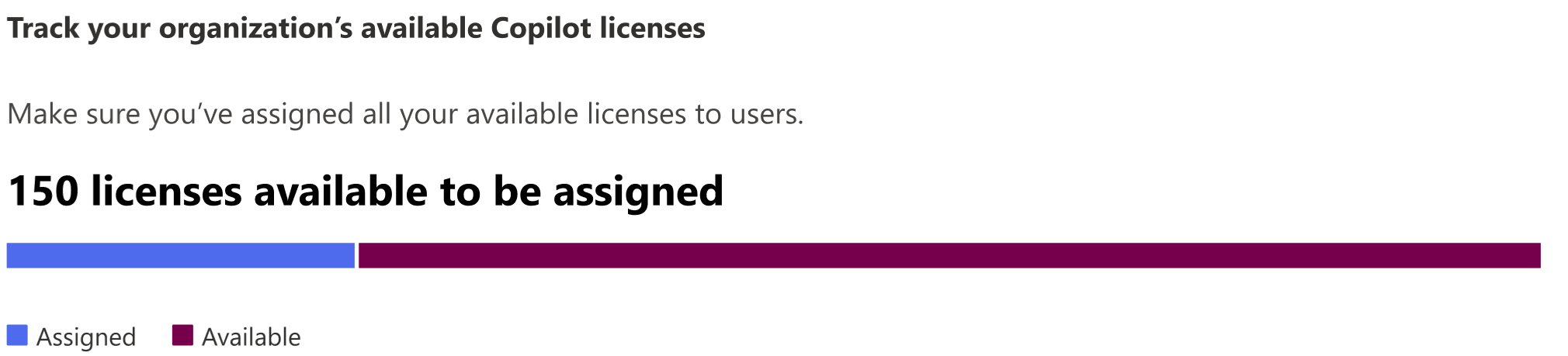
Licencias asignadas Este número es la suma de todos los usuarios que ya han sido asignados con una licencia de Copilot en su organización.
Licencias disponibles Este número es la suma de todos los usuarios que no tienen asignada una licencia de Copilot y se deben priorizar primero.
Las tarjetas de acción recomendadas resaltan las acciones importantes que debe realizar para preparar su organización para Copilot, como mover a los usuarios a un canal de actualización de aplicaciones mensual y asignar licencias de Copilot disponibles.
La última tarjeta de acción recomendada promueve el panel de Microsoft Copilot, donde puede proporcionar información a los líderes de TI para explorar la preparación, la adopción y el impacto de Copilot en Viva Insights.
En este gráfico se muestra la suma de usuarios que podrían beneficiarse al máximo de la implementación de Copilot en función de dónde Copilot proporciona el mayor valor en escenarios cotidianos.
Puede usar la tabla de usuarios para obtener una vista de un vistazo en la que se asigna a los usuarios una licencia de Copilot, si sus dispositivos están configurados correctamente y si usan una aplicación de Microsoft 365 que tiene Copilot habilitado.
También puede exportar los datos del informe a un archivo .csv de Excel seleccionando el vínculo Exportar. Esto exporta los datos de preparación Copilot para Microsoft 365 de todos los usuarios con cualquier interacción en las reuniones de Teams, el chat de Teams y el correo electrónico de Outlook para documentos de Office en los últimos 30 días, y le permite realizar una ordenación, filtrado y búsqueda de análisis más sencillos.
Para garantizar la calidad de los datos, realizamos comprobaciones diarias de validación de datos durante los últimos tres días y rellenaremos las brechas detectadas. Es posible que observe diferencias en los datos históricos durante el proceso.
Tabla de actividad del usuario
| Elemento | Description |
|---|---|
| Nombre de usuario | El nombre principal del usuario. |
| Se ha asignado la licencia de Copilot | Campo Sí/No que indica si el usuario tiene asignada una licencia de Copilot. |
| Usa el canal de actualización apto | Campo Sí/No que indica si los dispositivos están configurados para obtener las actualizaciones más recientes o mensuales. |
| Uso de reuniones de Teams | Indica si el usuario ha asistido al menos a una reunión con Teams en los últimos 30 días. |
| Uso del chat de Teams | Indica si el usuario ha participado en al menos un chat con Teams en los últimos 30 días. |
| Usa Outlook Email | Indica si el usuario ha enviado al menos un correo electrónico con Outlook en los últimos 30 días. |
| Usa documentos de Office | Indica si el usuario ha colaborado en al menos un documento o archivo mediante OneDrive o sharepoint en los últimos 30 días. |
Interpretación de la pestaña Uso en Copilot para Microsoft 365 informe
Puede usar este informe para ver el uso de Copilot para Microsoft 365 en su organización.
En la parte superior, puede filtrar por diferentes períodos. El informe Copilot para Microsoft 365 se puede ver en los últimos 7 días, 30 días, 90 días o 180 días.
Puede ver varios números para Copilot para Microsoft 365 uso, que resaltan el número de habilitación y la adopción de la habilitación:
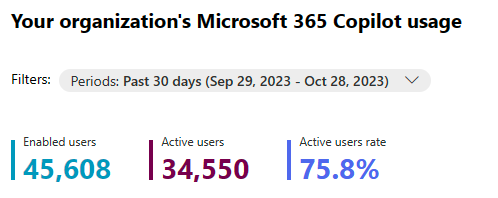
Usuarios habilitados muestra el número total de usuarios únicos de su organización con licencias de Copilot para Microsoft 365 durante el período de tiempo seleccionado.
Usuarios activos muestra el número total de usuarios habilitados en su organización que probaron una característica de Copilot para Microsoft 365 iniciada por el usuario en una o varias aplicaciones de Microsoft 365 durante el período de tiempo seleccionado.
La tasa de usuarios activos muestra el número de usuarios activos de la organización dividido por el número de usuarios habilitados.
En Recomendaciones, la tarjeta de acción recomendada resalta el panel de Microsoft Copilot, donde puede proporcionar información a los líderes de TI para explorar la preparación, la adopción y el impacto de Copilot en Viva Insights.
Puede ver los siguientes gráficos de resumen en este informe como vista predeterminada:
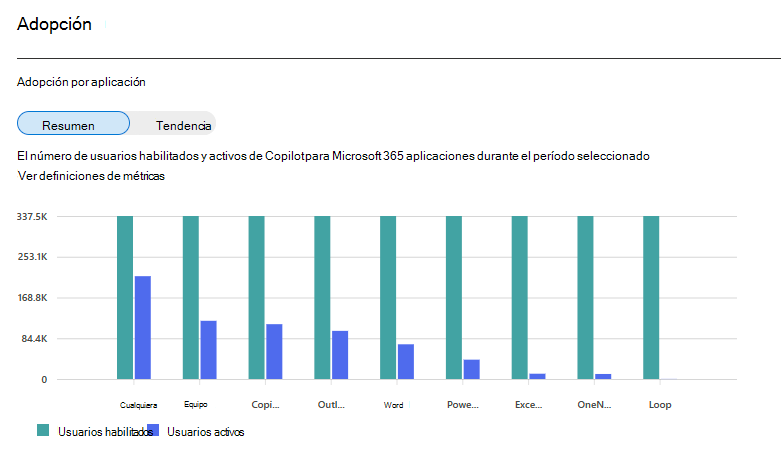
Las definiciones de las métricas Usuarios habilitados y Usuarios activos son las mismas que se han proporcionado anteriormente.
Para tener en cuenta, los usuarios activos de Word, Excel y PowerPoint están incompletos antes del 25 de enero de 2024.
Importante
Su organización debe tener habilitada la telemetría de diagnóstico opcional para aplicaciones de Office para Windows, Mac, iOS y Android para que se capture información de uso completa en este informe. Obtenga más información sobre la configuración de telemetría de diagnóstico.
La vista resumen muestra el uso total de Copilot para Microsoft 365 entre las aplicaciones de Microsoft 365 del período de tiempo.
La vista tendencia muestra la tendencia de tiempo diario de Copilot para Microsoft 365 entre las aplicaciones de Microsoft 365 del período de tiempo.
Puede cambiar entre la vista Resumen y la vista Tendencia.
En el estado del mouse en la vista Resumen, puede ver el período de tiempo seleccionado y la hora de actualización de datos.
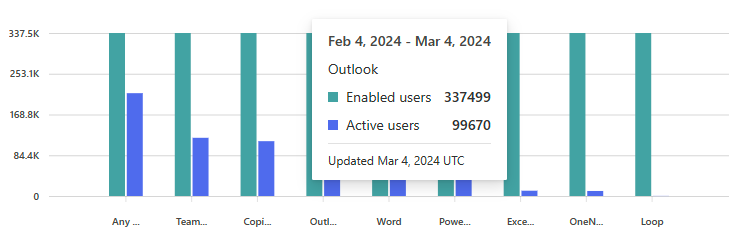
Al cambiar a la vista Tendencia, puede seleccionar un producto en la lista desplegable para ver el uso diario.
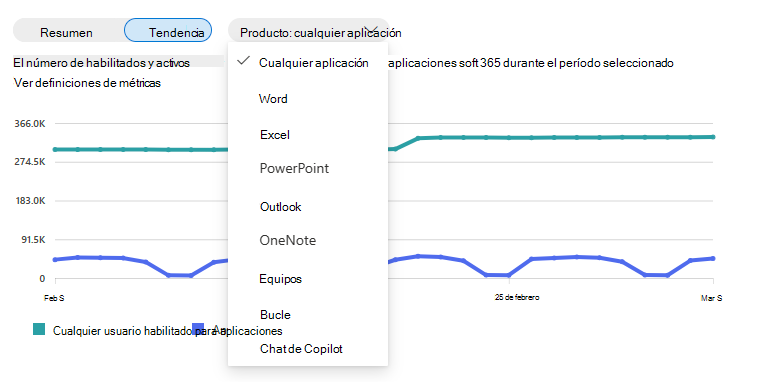
En la sección Adopción, puede ver una tarjeta de recomendación:
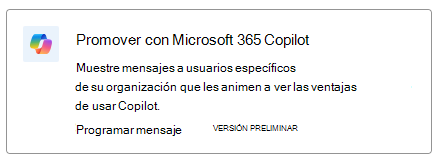
Para obtener más información sobre el uso de mensajes de la organización para Microsoft 365 Copilot, consulte Adopción de características de Microsoft 365 mediante mensajes de la organización.
También puede exportar los datos del informe a un archivo .csv de Excel seleccionando los puntos suspensivos y, a continuación, Exportar en la esquina superior derecha.
Puede ver una lista de tablas para mostrar cada Copilot para Microsoft 365 fecha de última actividad del usuario habilitada entre Copilot para Microsoft 365 productos.
Seleccione Elija las columnas agregar o quitar columnas de la tabla.
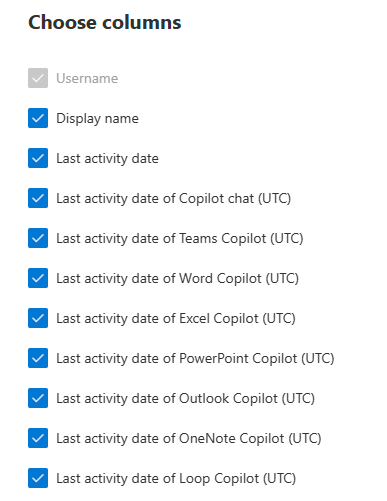
También puede exportar los datos del informe a un archivo .csv de Excel seleccionando el vínculo Exportar. Esto exporta los datos de uso de Copilot para Microsoft 365 de todos los usuarios y le permite realizar una ordenación, filtrado y búsqueda más sencillas.
Para garantizar la calidad de los datos, realizamos comprobaciones diarias de validación de datos durante los últimos tres días y rellenaremos las brechas detectadas. Es posible que observe diferencias en los datos históricos durante el proceso.
Tabla de última actividad del usuario
| Elemento | Description |
|---|---|
| Nombre de usuario | El nombre principal del usuario. |
| Nombre para mostrar | Nombre completo del usuario. |
| Fecha de la última actividad (UTC (código de hora universal)) | La última fecha en la que el usuario tuvo actividad en Microsoft 365 Copilot entre todos los productos de Microsoft 365, incluida cualquiera de las actividades intencionadas. |
| Fecha de la última actividad de Teams Copilot (UTC) | La fecha más reciente en la que el usuario tenía actividad en Microsoft Teams Copilot, incluida cualquiera de las actividades intencionadas. |
| Fecha de la última actividad de Word Copilot (UTC) | La fecha más reciente en la que el usuario tenía actividad en Word Copilot, incluida cualquiera de las actividades intencionadas. |
| Fecha de la última actividad de Excel Copilot (UTC) | La última fecha en la que el usuario tenía actividad en Excel Copilot, incluidas las actividades intencionadas. |
| Última fecha de actividad de PowerPoint Copilot (UTC) | La última fecha en la que el usuario tenía actividad en PowerPoint Copilot, incluidas las actividades intencionadas. |
| Última fecha de actividad de Outlook Copilot (UTC) | La última fecha en la que el usuario tenía actividad en Outlook Copilot, incluidas las actividades intencionadas. |
| Última fecha de actividad de OneNote Copilot (UTC) | La última fecha en la que el usuario tenía actividad en OneNote Copilot, incluidas las actividades intencionadas. |
| Última fecha de actividad del bucle Copilot (UTC) | La última fecha en la que el usuario tenía actividad en Loop Copilot, incluidas las actividades intencionadas. |
| Fecha de la última actividad del chat de Copilot (UTC) | La última fecha en la que el usuario tuvo actividad en el chat de Copilot, incluyendo cualquiera de las actividades intencionadas. |
Hacer que los datos específicos del usuario sean anónimos
Para que los datos del informe de Copilot para Microsoft 365 sean anónimos, debe ser administrador global. Esto ocultará la información de identificación (mediante hashes MD5), como el nombre para mostrar, el correo electrónico y Microsoft Entra id. de objeto en el informe y su exportación.
En el centro de administración de Microsoft 365, vaya a Configuración> Organización de la configuración y, en la pestaña Servicios, elija Informes.
Seleccione Informesy, a continuación, elija Mostrar identificadores anónimos. Esta configuración se aplica tanto a los informes de uso de Centro de administración de Microsoft 365 como al Centro de administración de Teams.
Seleccione Guardar cambios.
preguntas más frecuentes
¿Cómo se considera que un usuario está activo en Copilot para Microsoft 365 uso?
Un usuario se considera activo en una aplicación determinada si realizó una acción intencionada para una funcionalidad con tecnología de inteligencia artificial. Por ejemplo, si un usuario selecciona el icono de Copilot en la cinta de Word para abrir el panel de chat de Copilot, esto no cuenta para el uso activo. Sin embargo, si el usuario interactúa con el panel de chat mediante el envío de un mensaje, esta acción contaría para el uso activo.
¿Cuál es la lista de acciones para el uso del chat de Copilot?
Este informe ahora incluye una nueva métrica para Microsoft Copilot con chat basado en Graph, simplificado como "Chat de Copilot". La lista de acciones para los usuarios activos del chat de Copilot incluye lo siguiente:
- Escribir un mensaje en la ventana de chat y enviarlo.
- Al seleccionar un mensaje en la sección "Probar estos avisos", se copiará automáticamente el mensaje en el cuadro de chat.
- Haga clic en una de las sugerencias de la pestaña "Mantenerse encima" en algunas plataformas (como Microsoft365.com).
¿Cuáles son los comportamientos de Todas las últimas fechas de actividad y última fecha de actividad por aplicación en la tabla de nivel de usuario?
Todas las fechas de la última actividad y la fecha de la última actividad por aplicación reflejan ahora diferentes narraciones. Toda la última fecha de actividad refleja la fecha histórica de la última actividad, independientemente del período seleccionado en la página, mientras que la fecha de la última actividad por aplicación refleja la última fecha de actividad dentro del período de tiempo seleccionado; Por lo tanto, si no hay ninguna actividad en el período de tiempo seleccionado, la última fecha de actividad por aplicación estará vacía. Estamos planeando que sean coherentes para reflejar la narración histórica de la fecha de la última actividad y proporcionaremos una actualización una vez hecho.
¿Cuál es la diferencia entre la tabla de actividad del usuario y el registro de auditoría?
La información capturada en los registros de auditoría difiere de la de los informes de uso de Microsoft 365. Es importante tener en cuenta que los registros de auditoría no están diseñados para evaluar la interacción del usuario en Microsoft 365 y no deben usarse para reemplazar ni aumentar la información en los informes de uso de Microsoft 365. Para más información sobre los registros de auditoría, consulte Exportación, configuración y visualización de registros de auditoría.
¿El uso de Intelligent Recap en Teams se captura en informes de uso?
Sí. Recap inteligente se ha capturado en Teams Copilot en Copilot para Microsoft 365 uso.
¿Cuál es el ámbito de la tabla de nivel de usuario?
La tabla de nivel de usuario del informe está configurada para mostrar a todos los usuarios con licencia para Copilot para Microsoft 365 en cualquier momento durante los últimos 180 días, incluso si el usuario ya ha quitado la licencia o nunca ha tenido ningún uso activo de Copilot.
Asigné la licencia de Copilot para Microsoft 365 a los usuarios, pero ¿por qué es "fecha de última actividad" para los usuarios vacía en raras ocasiones?
En función de las restricciones del sistema, es posible que algunos usuarios no tengan una "fecha de última actividad" en la tabla de nivel de usuario del informe en las condiciones siguientes:
- El usuario usó Copilot para Microsoft 365 en un breve período de tiempo (menos de 24 horas) después de asignar la licencia de Copilot para Microsoft 365.
- Posteriormente, el usuario no tuvo ningún otro uso Copilot para Microsoft 365 hasta la fecha en que se ve el informe.
Comentarios
Próximamente: A lo largo de 2024 iremos eliminando gradualmente las Cuestiones de GitHub como mecanismo de retroalimentación para el contenido y lo sustituiremos por un nuevo sistema de retroalimentación. Para más información, consulta: https://aka.ms/ContentUserFeedback.
Enviar y ver comentarios de